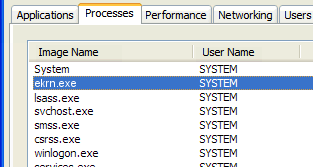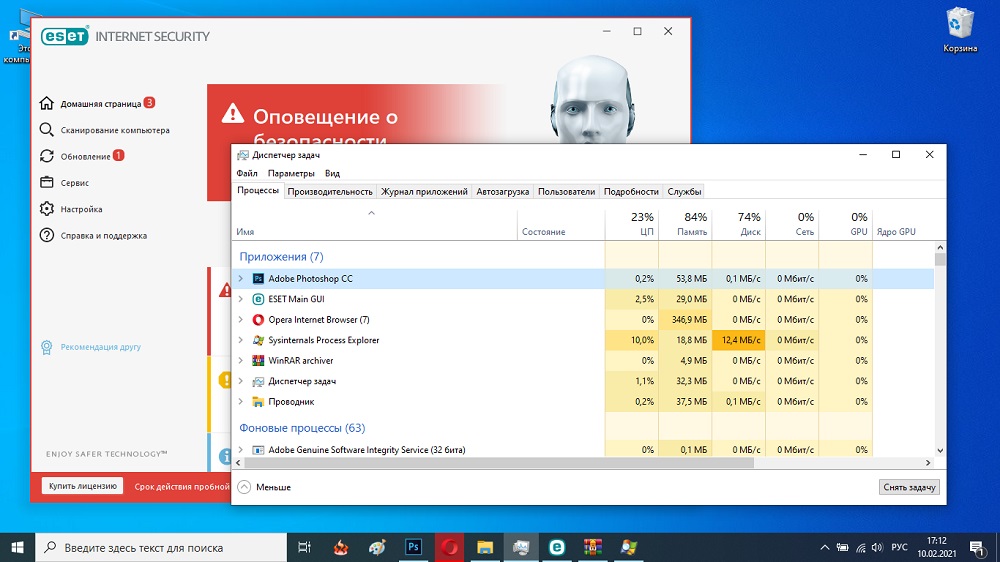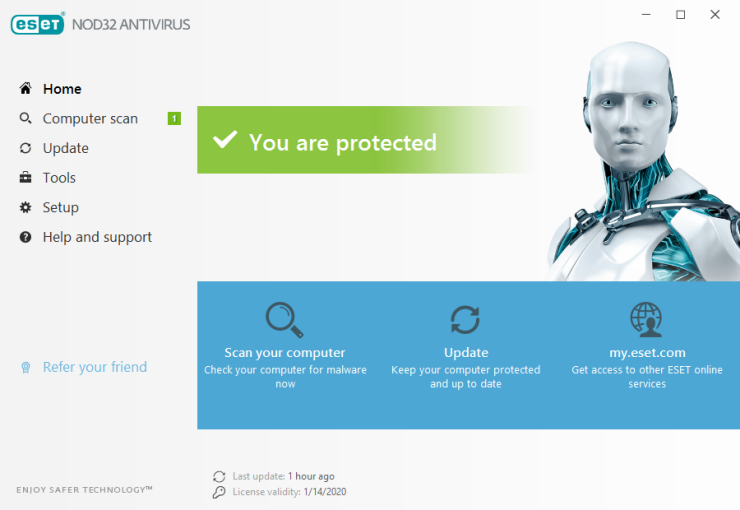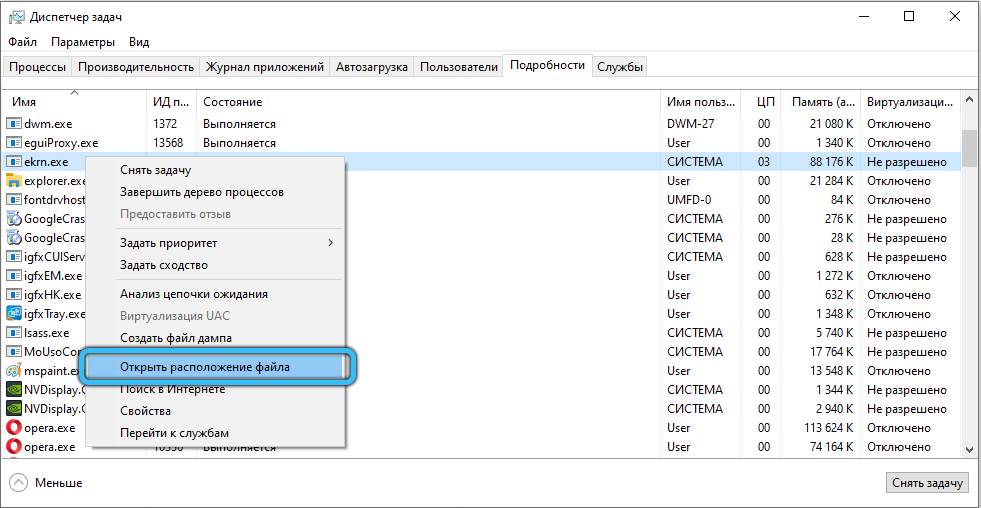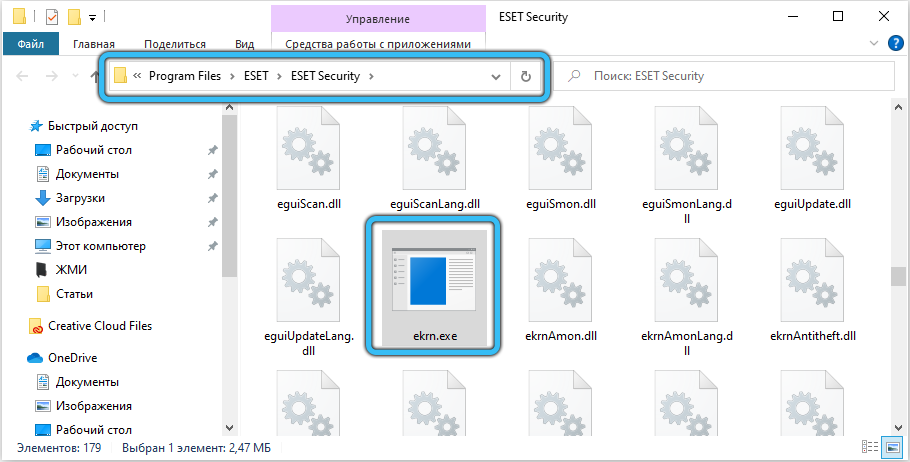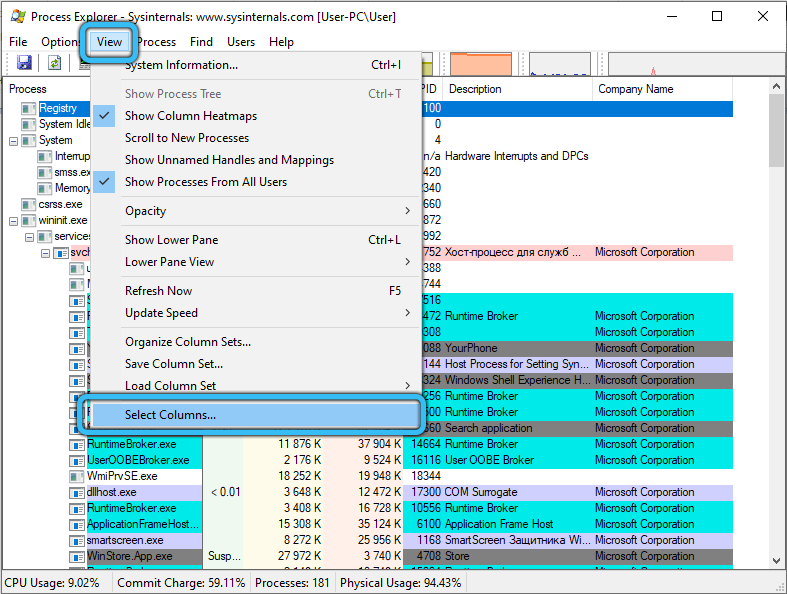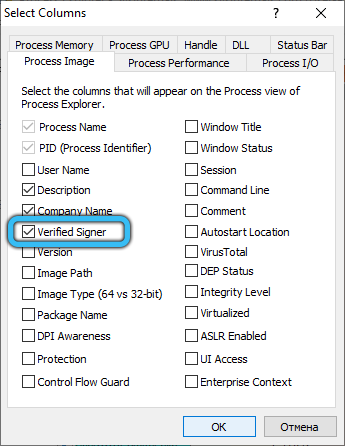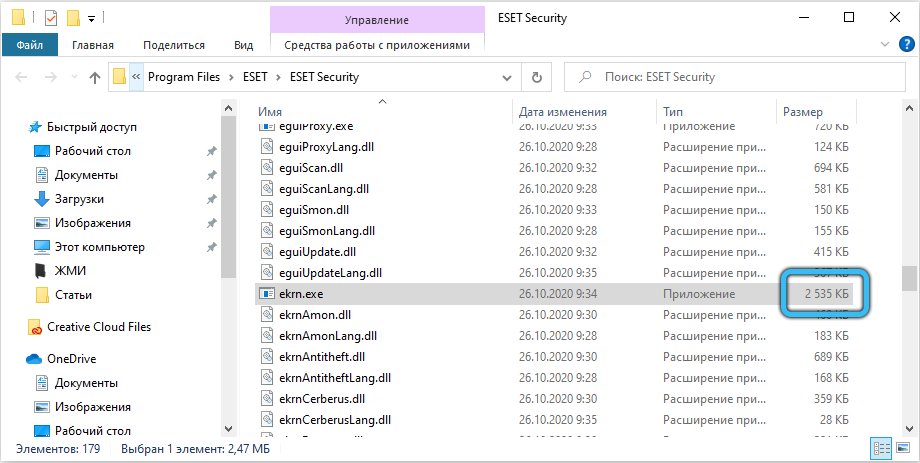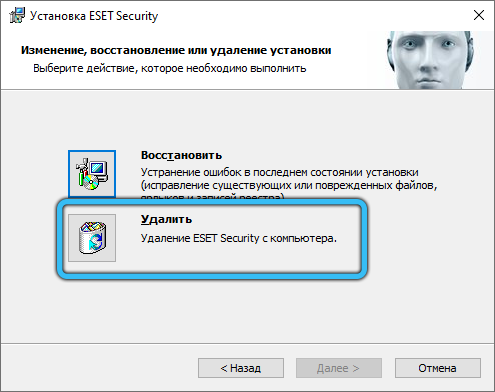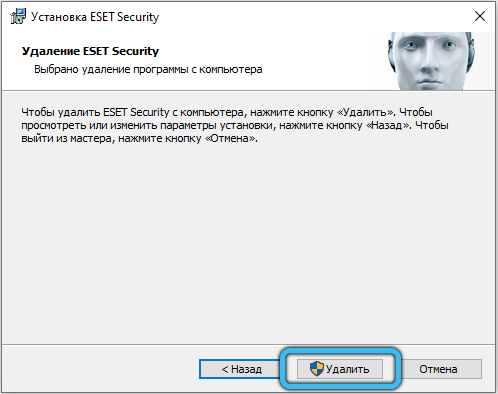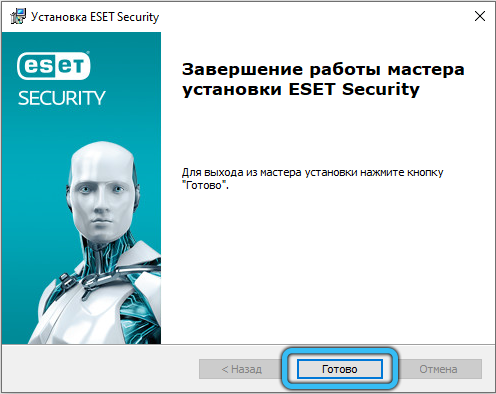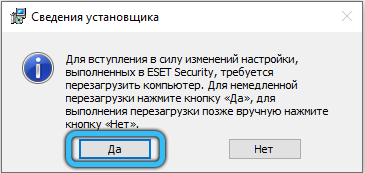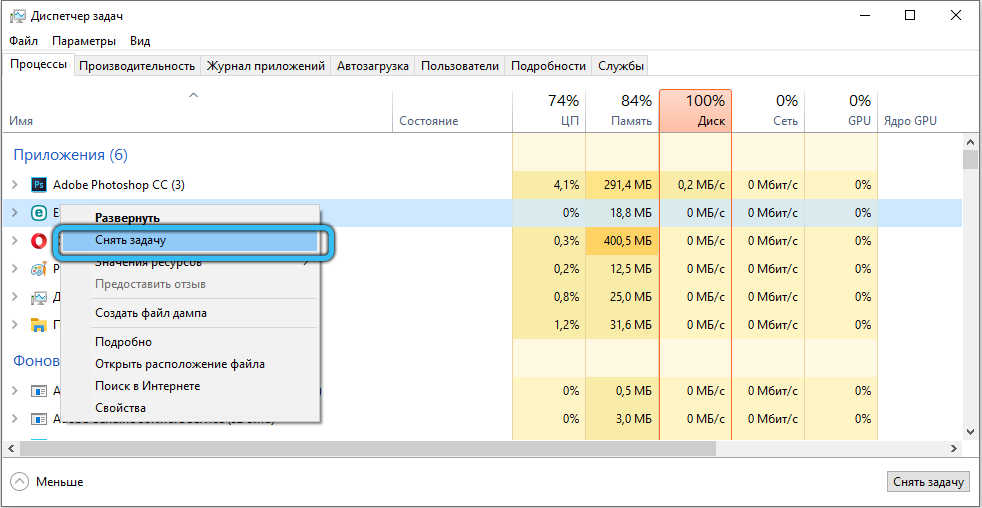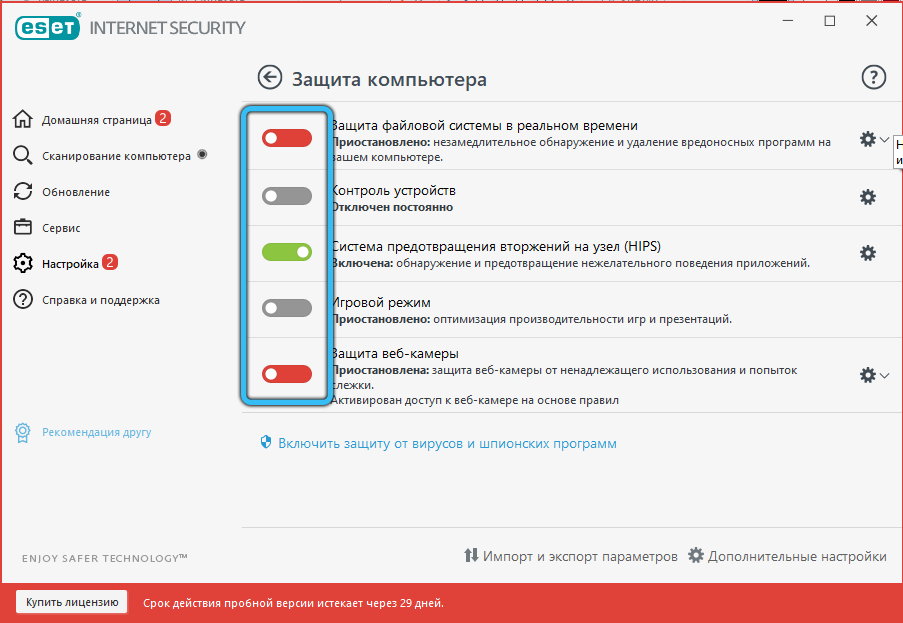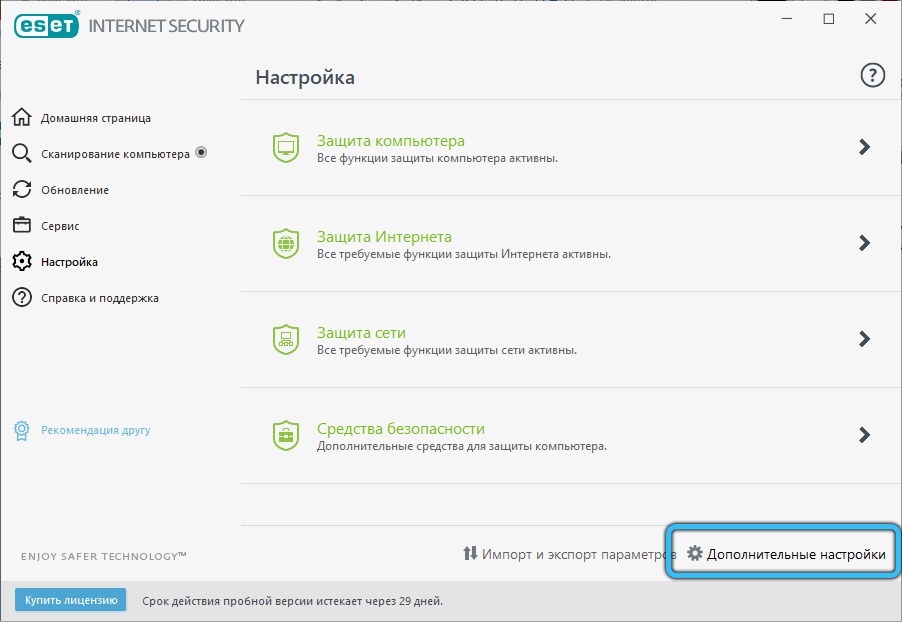Ekrn exe что это
ekrn.exe что это за процесс и почему он грузит систему?


Вообще с этим процессом ekrn.exe много проблем вижу есть у юзеров, у одних он систему грузит, у других оперативку кушает страшно, у некоторых вообще все вместе… Ну, ребята, посмотрим что можно сделать, попробуем выявить причины неадекватного поведения процесса так бы сказать..
Значит у меня антивирус ESET NOD32 установлен, смотрите, вот процесс ekrn.exe в диспетчере задач:
И еще видите, рядом с ним там сидит egui.exe? Ну, я думаю что вы уже поняли, что это тоже процесс от ESET NOD32. Тут у меня ekrn.exe не то чтобы уж страшно грузит проц, но все таки там в колонке ЦП, то там стоит цифра 47, ну то есть все таки как бы грузит проц наполовину примерно. Вы знаете, я конечно могу ошибаться, но почти любой современный антивирус может грузить проц только в том случае если он что-то делает. Просто так грузить проц антивирус тоже может, но это скорее всего какая-то ошибка и знаете, такое все таки редко встречается, вот у меня такого вообще не было.
Значит ребята, что за процесс ekrn.exe, то я думаю что это вы уже поняли, верно? Теперь по поводу того что он грузит винду, можно ли как-то эту проблему решить? Да, можно, как я уже писал, современные антивирусы могут грузить проц, если только что-то делают, это означает, что если проц грузится, то скорее всего антивирус проверяет комп на вирусы. Проверки есть разные, антивирус может проверять оперативку, файлы на диске, критические места, где могут быть вирусы, ну и все такое. Возможно что ekrn.exe может грузить процессор если антивирус обновляет сигнатурные базы, но лично я такого не замечал.
Итак, посмотрим, что именно в ESET NOD32 может грузить проц. Первое, это откройте антивирус, нажмите правой кнопкой по иконке ESET NOD32 в трее и там в менюхе выберите пункт Домашняя страница:
Потом откройте вкладку Сканирование компьютера и посмотрите что там, нет ли там запущенного сканирования. Вот пример, когда сканирование работает:
Вы можете сканирование остановить, для этого нажмите на крестик, ну я показал стрелочкой. Если вы его остановите и процесс ekrn.exe перестанет грузить комп, то я думаю что понятно в чем было дело. Тут правда другая сторона есть, прерывать сканирование это не очень хорошая идея, если есть возможность то дайте все таки антивирусу проверить комп, ну а в крайнем случае уже останавливайте…
Кстати прикол, но когда я вам показывал ну вот что у меня идет сканирование, то потом когда я вот писал об этом, короче в это время антивирус нашел какие-то угрозы, прикиньте, вот смотрите:
Вот такой прикол, я просто совсем этого не ожидал! Так, что еще может грузить? В том же окне, ну где есть вкладка Сканирование компьютера, то там переходим на вкладку Настройка и нажимаем на кнопку Расширенные параметры:
Ну и теперь смотрите, у вас откроется окно Расширенные параметры, вот оно:
Значит что тут может тормозить? Это может быть защита в реальном времени, попробуйте отключить ее на время, вот где отключается эта защита:
Также причина может быть вот в этих функциях:
Это все вкладка Защита файловой системы в режиме реального времени. Извините, я конечно не могу вам ну прям все функции показать, которые могут тормозить, но думаю что примерно вы понимаете в чем может быть дело.
Теперь пойдем на вкладку Сканирование в состоянии простоя. Что вообще такое, это сканирование в простое? Ну это антивирус шуршит на диске, ищет вирусы, и происходит это в то время, когда компом никто не пользуется. А потом, если вы вернулись к компу, то он еще некоторое время может тормозить. Проверьте что у вас тут отключено сканирование в состоянии простоя, вот эта настройка:
Такое сканирование я не то чтобы советую отключать, вы просто можете его отключить, потом некоторое время за компом поработать, ну и потом сравнить, стало лучше или хуже
Ну это не все настройки, только некоторые, о всех писать нет смысла, ибо у всех причина может быть разная.. Так, идем дальше, я еще узнал, что процесс ekrn.exe может грузить систему из-за качалки uTorrent, ну тут нет ничего удивительного, почему? Потому что uTorrent если качает, то он постоянно обменивается данными с интернетом, постоянно на комп попадают новые данные, что-то отправляется, что-то принимается, ну и короче прикол в том, что все это в реальном времени проверяется антивирусом ESET NOD32. Что делать? Честно? Я не знаю точно что делать, но вам нужно пойти в настройки и там отключить такое как глубокая проверка файлов, эвристический анализ, можно попробовать добавить uTorrent в исключения ESET NOD32, об этом я писал вот здесь.
То, что проблему можно решить с тем что процесс ekrn.exe грузит винду, то ребята, это скорее всего решаемо, поверьте, и тут дело именно в настройках антивируса. Просто часто еще причина в том, что антивирус застопорился на каком-то файле, потому что его сложно проверить, ибо он большой и все такое, и вот в это время, когда антивирус пытается проверить файл, то в этом время комп может подтормаживать..
Можете вообще попробовать сначала удалить ESET NOD32, а потом снова установить. Как удалить ESET NOD32 я уже писал вот здесь, так что можете глянуть
Еще можно попробовать установить минимальный размер на проверяемый файл, это можно задать в разделе Защита файловой системы в режиме реального времени, ну то есть в настройках, а именно вот тут:
Вот видите, я тут указал 102400 кб, это 100 мегов, и вы так попробуйте, может поможет, а? Посмотрите, возможно что где-то еще есть подобные настройки. Лично мне кажется, что как-то настройки так сделаны в ESET NOD32, что легко запутаться. Я вот вечно путают где какие настройки, короче мне просто неудобно, может быть только мне? Может…
Ребята, в общем на этом все, не уверен что вам эта инфа поможет, но буду надеяться, что хоть как-то, да поможет.. Если что-то не так, то извините… Удачи вам в жизни и чтобы все у вас было хорошо
Что такое ekrn.exe в диспетчере задач?


А именно ESET Smart Security, то есть целый комплекс для обеспечения безопасности на компьютере, а в итоге еще добавляет проблем ко всему прочему! В общем порывшись в интернете по поводу загрузки процессора такой штукой как ekrn.exe, пришел к выводу, что это всю случается при одних и тех же обстоятельствах. Так что тут нужно винить разработчиков Eset, что они не устраняют этот баг!
Убедится что это именно антивирус можно таким способом — в диспетчере на вкладке Процессы (или Подробности, тут зависит от версии Windows) находим ekrn.exe, нажимаем по нему правой кнопкой и выбираем расположение (должна быть папка ESET!):
Итак, как можно решить проблему? Заходим в настройки Eset и там открываем ползунок Компьютер > Защита от вирусов и шпионских программ > Защита файловой системы (как-то так, в зависимости от версии название может быть другое), и вот тут устанавливаем свои лимиты, например максимальный размер 80 мб и время проверки 15 секунд:
В любом случае, чаще всего причина именно в том, что Eset постоянно что-то проверяет, потому что постоянно что-то новое появляется, знаете о чем это я? При активно работающем торренте, ekrn.exe спокойно может грузить систему! Тут можно поменять торрент клиент (я советую uTorrent, BitComet) или отключить опции в самом Eset, но тогда снизится безопасность системы.
Еще один способ — отключить службу, которая запускает ekrn.exe, найдите в панели управления значок Администрирование, а нем значок Службы и запустите его. В списке служб найдите ESET Service, два раза нажимаете по службе и в Тип запуска указываете Отключено, для наглядности вот вам картинка (это для Windows XP, в других версиях Windows все почти также!):
Еще один момент, может также помочь! В настройках Eset вы можете отключить запланированные задания, тогда проверка не будет выполнятся автоматически, придется вручную ее запускать, но зато при этом сканироваться файлы не будут тогда, когда вы что-то важное делаете за компом. Вот картинка для наглядности:
Есть еще одна настройка, которая может грузить ваш процессор, это расширенный эвристический анализ (это такой умный анализ, при котором антивирус находит даже те угрозы, которые еще неизвестные), посмотрите в настройках Eset, если он включен — то отключайте, но полностью отключать не советую, он все таки нужен. Просто без расширенного режима можно и обойтись.
Также у некоторых пользователей наблюдалась проблема при обновлении сигнатурных баз — попробуйте отключить автоматический режим и посмотреть, может нагрузка исчезнет. Это вообще все о той ситуации, когда ekrn.exe грузит систему, по поводу самого процесса, то надеюсь что вы уже поняли от какой программы он
В общем вот такие вот дела ребята, вы вообще подумайте, может в таком случае сменить антивирус? Но если у вас лицензия — менять не стоит, стоит обращаться в тех. поддержку, это они должны решать такие проблемы!
А если вдруг, ну вдруг, у вас нет антивируса Eset, а ekrn.exe в диспетчере задач есть, то блин, ну это скорее всего вирус. Вам нужно просто срочно проверить комп, я советую проверять такими утилитами как Dr.Web CureIt! и Kaspersky Virus Removal Tool, как по мне, так неплохие. Дальше, если у вас стало много рекламы в браузерах, именно как-то подозрительно много, то также советую проверить комп на рекламные вирусы, прикол в том, что обычные антивирусы их просто не видят! Вот эти утилиты спецы в удалении таких вирусов — AdwCleaner и HitmanPro.
На этом все, желаю вам удачи и чтобы не было вирусов
Блог молодого админа
Увлекательный блог увлеченного айтишника
Ekrn.exe: что это за процесс?
Если вы загляните в диспетчер задач, то можете увидеть там большое количество неизвестных процессов. А если нажмете на кнопочку «Отображать процессы все пользователей», то можете сильно удивиться — так много там будет процессов. Впрочем, это нормально, поскольку процессы принадлежат определенным программам и системе. Но есть среди них и такие, которые не дают покоя некоторым пользователям. Например, процесс ekrn.exe. Что он значит?
Процесс ekrn.exe является частью антивирусного продукта от компании ESET (NOD32). Он запускается в момент старта операционной системы без ведома пользователя и постоянно находится в памяти операционной системы, как, впрочем, и любой другой антивирус. Сам антивирус отвечает за проверку и сканирование файлов, в том числе в режиме реального времени.
Некоторые пользователи жалуются, что ekrn.exe достаточно серьезно грузит систему. Для отдельных случаев это — нормальное явление, поскольку ПО действительно нужны ресурсы для сканирования и проверки файлов. Но это касается тех случаев, когда используется откровенно слабое «железо». Если у вас достаточно мощный компьютер, а система по-прежнему «тормозит», тогда необходимо зайти в настройки антивируса и, возможно, убрать некоторые галочки с отдельных пунктов (например, на вкладке «Защита в режиме реального времени» оставьте галочки только напротив жестких дисков, съемных носителей, открытие файла, исполнение файла и выключение компьютера).
Теоретически возможно, что под видом ekrn.exe запущена вредоносная утилита, на что стоит обратить особое внимание, если сам антивирус или другое ПО от компании ESET у вас не установлено. В этом случае нужно избавиться от процесса. Как? Проще всего воспользоваться бесплатной утилитой от известных производителей антивирусного ПО. Я советую скачать Dr.Web Cureit! (распространяется бесплатно) и запустить утилиту проверки — она должна найти вредоносную программу и удалить ее.
Комментарии к записи “ Ekrn.exe: что это за процесс? ”
Вообще-то, анти-вирусник грузит только тогда когда сканирует систему (обыч. при ручном запуске), и спокойный когда «на месте сидит». Вот у меня стоит IMF, служба его жрет в основном
50мб, может доходить до 200мб когда он что-то там лично делает, сам процесс не превышает и 50мб. И не удивляйтесь, что именно Анти-вирус жрет больше чем другие проги, он кроме них не только делает вам АнТи-ВиРуСнЫй интерфейс, в котором упоминается, что вы защищены от всякой дряни, но еще и сидит в ожидании всегда… думаю не раз кто-то из вас замечал, что когда скачиваешь вирус, то он сразу говорит, что файл заражен
Что такое ekrn.exe? Это безопасно или вирус? Как удалить или исправить это
Что такое ekrn.exe?
ekrn.exe это исполняемый файл, который является частью ESET Smart Security Программа, разработанная ESET spol. с ро, Программное обеспечение обычно о 46.91 MB по размеру.
Ekrn.exe безопасный или это вирус или вредоносная программа?
Первое, что поможет вам определить, является ли тот или иной файл законным процессом Windows или вирусом, это местоположение самого исполняемого файла. Например, такой процесс, как ekrn.exe, должен запускаться из C: \ Program Files \ ESET \ ESET Smart Security \ egui.exe, а не где-либо еще.
Если статус процесса «Проверенная подписывающая сторона» указан как «Невозможно проверить», вам следует взглянуть на процесс. Не все хорошие процессы Windows имеют метку проверенной подписи, но ни один из плохих.
Самые важные факты о ekrn.exe:
Если у вас возникли какие-либо трудности с этим исполняемым файлом, вы должны определить, заслуживает ли он доверия, перед удалением ekrn.exe. Для этого найдите этот процесс в диспетчере задач.
Найдите его местоположение (оно должно быть в C: \ Program Files \ ESET \ ESET Smart Security \) и сравните размер и т. Д. С приведенными выше фактами.
Если вы подозреваете, что можете быть заражены вирусом, вы должны немедленно попытаться это исправить. Чтобы удалить вирус ekrn.exe, вам необходимо Загрузите и установите приложение полной безопасности, например Malwarebytes., Обратите внимание, что не все инструменты могут обнаружить все типы вредоносных программ, поэтому вам может потребоваться попробовать несколько вариантов, прежде чем вы добьетесь успеха.
Могу ли я удалить или удалить ekrn.exe?
Не следует удалять безопасный исполняемый файл без уважительной причины, так как это может повлиять на производительность любых связанных программ, использующих этот файл. Не забывайте регулярно обновлять программное обеспечение и программы, чтобы избежать будущих проблем, вызванных поврежденными файлами. Что касается проблем с функциональностью программного обеспечения, проверяйте обновления драйверов и программного обеспечения чаще, чтобы избежать или вообще не возникало таких проблем.
Распространенные сообщения об ошибках в ekrn.exe
Наиболее распространенные ошибки ekrn.exe, которые могут возникнуть:
• «Ошибка приложения ekrn.exe.»
• «Ошибка ekrn.exe».
• «Возникла ошибка в приложении ekrn.exe. Приложение будет закрыто. Приносим извинения за неудобства».
• «ekrn.exe не является допустимым приложением Win32».
• «ekrn.exe не запущен».
• «ekrn.exe не найден».
• «Не удается найти файл ekrn.exe».
• «Ошибка запуска программы: ekrn.exe.»
• «Неверный путь к приложению: ekrn.exe.»
Как исправить ekrn.exe
Если у вас возникла более серьезная проблема, постарайтесь запомнить последнее, что вы сделали, или последнее, что вы установили перед проблемой. Использовать resmon Команда для определения процессов, вызывающих вашу проблему. Даже в случае серьезных проблем вместо переустановки Windows вы должны попытаться восстановить вашу установку или, в случае Windows 8, выполнив команду DISM.exe / Online / Очистка-изображение / Восстановить здоровье, Это позволяет восстановить операционную систему без потери данных.
Чтобы помочь вам проанализировать процесс ekrn.exe на вашем компьютере, вы можете найти следующие программы полезными: Менеджер задач безопасности отображает все запущенные задачи Windows, включая встроенные скрытые процессы, такие как мониторинг клавиатуры и браузера или записи автозапуска. Единый рейтинг риска безопасности указывает на вероятность того, что это шпионское ПО, вредоносное ПО или потенциальный троянский конь. Это антивирус обнаруживает и удаляет со своего жесткого диска шпионское и рекламное ПО, трояны, кейлоггеры, вредоносное ПО и трекеры.
Мы рекомендуем вам попробовать это новое программное обеспечение, которое исправляет компьютерные ошибки, защищает их от вредоносных программ и оптимизирует производительность вашего ПК. Этот новый инструмент исправляет широкий спектр компьютерных ошибок, защищает от таких вещей, как потеря файлов, вредоносное ПО и сбои оборудования.
Скачать или переустановить ekrn.exe
Вход в музей Мадам Тюссо не рекомендуется загружать заменяемые exe-файлы с любых сайтов загрузки, так как они могут содержать вирусы и т. д. Если вам нужно скачать или переустановить ekrn.exe, мы рекомендуем переустановить основное приложение, связанное с ним ESET Smart Security.
Информация об операционной системе
Ошибки ekrn.exe могут появляться в любых из нижеперечисленных операционных систем Microsoft Windows:
Что делать, если процесс ekrn.exe грузит систему
Когда компьютер начинает сильно тормозить, отказываясь оперативно реагировать на любые действия, предпринимаемые пользователем, первое, что обычно делают, – вызывают «Диспетчер процессов», вне зависимости от версии Windows, и смотрят, какая программа, служба или процессор «пожирает» большую часть ресурсов ПК, процессора и памяти.
Но узнать виновника недостаточно – им может оказаться важный системный процесс, удаление которого приведёт к полному краху операционной системы. Сегодня мы постараемся разобраться с модулем ekrn.exe, который иногда провоцирует подобные зависания.
Что это за файл/процесс ekrn.exe, за что он отвечает
Не стоит удивляться, если в своём «Диспетчере задач» вы такого процесса не обнаружите – он висит только у тех пользователей, кто в качестве антивирусной защиты использует известный пакет ESET. То есть исполняемый файл ekrn.exe является частью этого антивирусного программного обеспечения, хотя сами пользователи об этом могут и не знать – по названию процесса вряд ли можно догадаться о его кровных связях с установленным антивирусом. Впрочем, этим грешат и конкуренты, но искать в этом злой умысел не стоит.
И раз уж вы обнаружили ekrn.exe в «Диспетчере задач», стоит знать, за что отвечает этот файл. Его непосредственные обязанности – сканирование всех загружаемых в память программ и данных на предмет наличия в них зловредного кода. Процесс усердно трудится в фоновом режиме и в обычных условиях себя ничем не проявляет.
Сам файл расположен в каталоге, в который инсталлирован и сам антивирус, и этот путь может быть разным, если вы привыкли менять назначаемую по умолчанию инсталляционную папку. Искать нужно в подкаталоге с именем x86/x64, в зависимости от разрядности вашей версии Windows.
Можно установить точное местоположение файла прямо в Диспетчере, выполнив следующие действия:
Будет открыт проводник в той папке, где находится искомый модуль.
Может ли файл ekrn.exe быть вредоносной программой
Для первоначальной проверки нам нужно убедиться, что процесс запущен из установочного каталога ESET (по умолчанию – что-то типа C:\Program_Files\ESET_Smart_Security), а не с другой папки.
Используйте для этого «Диспетчер задач», как описано выше. Если это не так, вероятность того, что под антивирусным модулем замаскировался вирус, действительно существует.
В этом случае следует воспользоваться ещё одной проверкой, применив утилиту Microsoft Process Explorer. Она не требует инсталляции, просто запустите программу, перейдите во вкладку «Параметры» и активируйте пункт «Проверить легенды». После этого жмём кнопку View и выбираем пункт Select Columns. Останется добавить в столбцы «Verified Signer». Подозрение должен вызвать статус исследуемого процесса «Невозможно проверить» в отношении параметра «Проверенная подписывающая сторона».
Хотя не все нормальные процессы могут помечаться как имеющие проверенную подпись, но «плохие» однозначно такого статуса иметь не будут.
Наконец, оцените размер файла: «настоящий» процесс не будет весить более 47 МБ независимо от версии.
Так что если вы обнаружили, что систему (процессор, память) грузит именно ekrn.exe (в Windows 10/8/7/ХР), выполните эти три простые проверки, чтобы убедиться, что вы имеете дело с оригинальным файлом, а не вирусом.
Вирус можно попытаться удалить (физически с диска), убрав также его из автозагрузки. Сразу же менять антивирусную программу – не лучший ход, идеальных антивирусов не существует по определению.
Возможно, так сходу удалить ekrn.exe не удастся – попробуйте сделать это, загрузив систему в безопасном режиме, или используйте другие антивирусные продукты, не требующие инсталляции.
Но что делать, если грузящий систему процесс ekrn.exe является подлинным? Давайте разбираться.
Как добиться восстановления нормальной работоспособности ПК
Первый вопрос, который обычно задают пользователи в таких случаях, – можно ли просто удалить службу ESET Service?
Поскольку это важная часть антивирусного пакета, без которой защита вашего компьютера окажется абсолютно неэффективной, без крайней необходимости идти на такой кардинальный шаг не рекомендуется.
Вы можете проверить это файл средствами самого антивируса, запустив процедуру полного системного анализа компьютера и ОС с Reimage, и если файл действительно будет квалифицирован как вирус, он будет автоматически удалён или помещён в карантин, то есть обезврежен.
Если вы убедились, что это не вредоносная программа, но она не даёт компьютеру нормально функционировать, можно выполнить удаление файла вручную. Как удалить процесс ekrn.exe и службу ESET Service? Стандартным способом, используя штатный деинсталлятор антивируса. Если вы не смогли отыскать этот файл, воспользуйтесь утилитой Windows «Установка/удаление программ», входящей в состав «Панели управления» всех версий ОС:
Файл ekrn.exe может приводить к зависаниям ПК в результате нарушения целостности, вызванного различными сбоями в работе ОС или антивируса. В этом случае могут появляться ошибочные сообщения с упоминанием этого модуля типа
«Ошибка ekrn.exe» или «ekrn.exe не найден/не запущен». Появление ошибочных сообщений возможно в разных ситуациях, во время инсталляции ESET, при завершении работы Windows, при работе ESET Smart Security, и эти сообщения можно использовать для устранения причин возникновения неполадок.
Рассмотрим самые употребительные способы наладить нормальную работу ПК, нарушенную процессом ekrn.exe.
Завершение процесса
Поскольку удалять файл по озвученным ранее причинам настоятельно не рекомендуется, можно попытаться просто временно отключить процесс ekrn.exe. При перезагрузке Windows он должен опять заработать в штатном режиме, возможно, без загрузки процессора, это будет свидетельствовать о случайности возникновения проблемы.
Выгрузить процесс из оперативной памяти можно через «Диспетчер задач», установив курсор на ekrn.exe и нажав кнопку «Завершить процесс». Как правило, работоспособность ПК будет восстановлена.
Задание лимитов
Возможно, антивирус просто не справляется с огромным числом выполняемых задач, обычно такое бывает, если пользователь по незнанию поставил галочки на все пункты проверки, в том числе и заведомо не нужные.
Можно попробовать установить лимиты на проверку в настройках антивируса:
ESET продолжит выполнять свои функции, но нагрузка на CPU должна существенно снизиться.
Отключение службы
Отключить ekrn.exe можно и на постоянной основе, не удаляя сам файл. Сделать это можно следующим образом:
В результате процесс запускаться не будет, пока мы не проделаем обратную операцию.
Отключение запланированных заданий
Ещё один достаточно радикальный способ решения проблемы с зависанием – отключить в настройках антивируса запланированные задания. Это снизит безопасность компьютера, поскольку ESET не сможет самостоятельно выполнять сканирование системы, но и нагрузка на ЦП определённо снизится.
Советы от производителя
Сами программисты ESET признают, что зависание ПК может возникнуть из-за того, что указанный модуль проверяет слишком много файлов в режиме реального времени и не справляется с такой нагрузкой. Рекомендации от специалистов компании тоже лежат в плоскости настроек антивирусного пакета – нужно в панели «Расширенные настройки» кликнуть по вкладке «Методы защиты» и убрать все галочки, оставив включёнными только пункты эвристического и сигнатурного анализа. Во вкладке «Фильтрация протоколов» нужно поступить аналогичным образом, оставив рабочим крайний левый режим.
По умолчанию большинство из этих опций и так отключено, то есть это результат непродуманных действий со стороны пользователя.